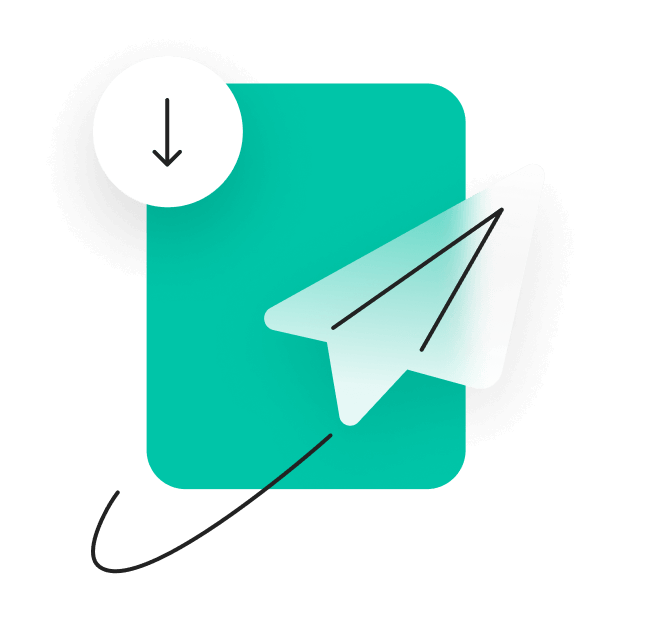
Ответим на все вопросы и поможем перейти на ЭДО
Подключиться
Число передаваемых через системы ЭДО документов исчисляется сотнями миллионов. Только клиенты Контур.Диадока отправили за 2020 год 237 млн документов. Пандемия увеличила интерес бизнеса к цифровым технологиям, а значит, в ближайшие годы все больше компаний будет переходить на цифру.
В связи с этим особенно важен вопрос идентификации. Ведь если система электронного документооборота не сможет точно определить, кто и кому отправляет документы, может возникнуть путаница. Это приведет как минимум к сбоям и трате времени пользователей, как максимум — к утере конфиденциальных данных, нарушению коммерческой тайны, ухудшению репутации, финансовым расходам.
В современных сервисах ЭДО этот вопрос решается с помощью идентификатора, или ID, участника ЭДО. Он представляет собой уникальный номер, который получает каждый пользователь системы. Присваивает его при регистрации оператор электронного документооборота, который отвечает за бесперебойную работу и безопасность передачи информации.
Среди особенностей идентификатора:
- он имеет единообразную структуру у всех пользователей,
- его нельзя выбирать — он выдается организации по ИНН-КПП,
- на одну пару ИНН-КПП полагается один код,
- если у компаний одинаковый ИНН и разный КПП, у каждой будет свой идентификатор участника ЭДО,
- код представляет собой последовательность цифр и латинских букв разного регистра,
- первые три символа — это идентификатор (ID) оператора ЭДО, услугами которого пользуется компания, а остальные — непосредственно код пользователя.
Таким образом, идентификационный номер участника электронного документооборота выглядит так: 2BM-9617641160-961701000-201808150446459104749. 2BM — ID поставщика ЭДО, в данном случае — СКБ Контур. Остальные символы (их может быть не более 43) идентифицируют пользователя.

Как уже было сказано выше, уникальные номера участников электронного документооборота позволяют идентифицировать пользователей. С помощью этого цифрового «адреса» операторы и контрагенты всегда могут найти нужную компанию.
Регистрация у оператора ЭДО и получение идентификационного кода необходимы для обмена счетами-фактурами и другими формализованными документами. Идентификатор отправителя и получателя указывается в соответствующих полях xml-файлов:
- счета-фактуры,
- накладной,
- акта приемки-сдачи работ или услуг и любых документов, чей формат утвержден ФНС.
Это требование указано, например, в приказах ФНС России от 19.12.2018 № ММВ-7-15/820@, 30.11.2015 № ММВ-7-10/551@, 30.11.2015 № ММВ-7-10/552@. Благодаря неповторяющимся кодам пользователей налоговая служба, а также провайдеры электронного документооборота определяют конкретную компанию в своих системах. Это позволяет избежать сбоев и ошибок, неверной адресации документов и других сложностей.
Кроме того, идентификатор нужен при настройке роуминга, который позволяет клиентам разных операторов ЭДО наладить обмен юридически значимой документацией друг с другом. Персональный номер контрагента в процессе подключения роуминга — например между системами Диадок и СБИС — потребуется вашему провайдеру для быстрого и корректного налаживания связи.
После настройки роуминга можно вести электронный документооборот с любой компанией. При этом все ключевые возможности электронного документооборота в Диадоке останутся доступны:
- создание и отправка юридически значимых документов,
- согласование документов внутри организации,
- визирование документов квалифицированной электронной подписью,
- конфиденциальный обмен без рисков подмены или перехвата файлов,
- поиск и выгрузка документов для последующей отправки в налоговый орган по требованию,
- распределение входящих, гибкая маршрутизация,
- разграничение доступа,
- автоматическая проверка формата счетов-фактур, актов, накладных,
- безопасное хранение данных на нескольких серверах,
- фиксация действий с документами,
- круглосуточная техподдержка.
Стоимость услуг в роуминге тоже не отличается от обмена документами внутри сети.
Для настройки роуминга убедитесь, что оператор контрагента входит в перечень провайдеров, с которыми у Контура настроен роуминг, и отправьте заявку на странице. Настройка проходит с обеих сторон, когда она завершится, пользователь получит уведомление. Статус заявки можно отслеживать самостоятельно онлайн.
С некоторыми операторами роуминг настраивается автоматически, и список этих провайдеров увеличивается. Узнать о наличии автороуминга можно в разделе поиска контрагентов: у нужной компании с пометкой «Роуминг» будет кнопка «Отправить приглашение». В этом случае заявка не нужна — достаточно отправить обычное приглашение контрагенту. Если его направит контрагент, заявка появится в разделе «Приглашают вас».
Ответим на все вопросы об ЭДО и поможем с подключением
Оставить заявку
Перед запуском электронного документооборота каждый пользователь ЭДО должен уведомить ФНС России о начале такого делопроизводства. Для этого заполняется заявление участника ЭДО. После чего формализованные документы, то есть отправляемые и получаемые счета-фактуры, накладные, акты будут иметь юридическую силу и приниматься к учету.
Заявление содержит данные:
- наименование организации или Ф. И. О. индивидуального предпринимателя,
- адрес нахождения организации или место жительства ИП,
- ИНН/КПП,
- контактные данные,
- сведения о владельцах и реквизиты сертификатов ключа подписи,
- данные о налоговом органе, к которому относится компания или ИП.

Пользователи Диадока могут получать код почти незаметно. Заявление в ФНС создается автоматически в тот момент, когда организация впервые отправляет или подписывает формализованный документ. Пользователь проверяет реквизиты и подтверждает подачу заявления, а оператор в течение трех дней формирует специальное информационное сообщение. В нем как раз указываются реквизиты компании и ID участника ЭДО.
О старте работы в сервисе и формировании заявления участника ЭДО рассказали наши эксперты на конференции DiadocDay:
Идентификатор вместе с заявлением и реквизитами компании подается в налоговый орган по месту учета компании. Этот процесс регламентируется приказом ФНС России от 12.09.2012 № ММВ-7-6/619@. Так налоговая узнает о наличии у организации электронных документов, которые можно истребовать в цифровом виде, и через какого оператора осуществляется их передача и получение. После этого пользователь может беспрепятственно начать полноценный обмен документами с контрагентами.
Заполнить и отправить заявление участника ЭДО можно самостоятельно при настройке реквизитов или личного кабинета в Диадоке перед началом работы. Для этого нужно открыть меню рядом с наименованием пользователя — «Настройки» — и перейти в «Реквизиты организации». Если заявление уже отправлялось ранее, оно отобразится по ссылке «История заявлений».

Если отправка происходит впервые, проверьте корректность заполненных полей — ОГРН, ИФНС (МРИ), юридический адрес. Если все верно, нажмите «Отправить». Также заявление можно обновить, если вы вошли в сервис с сертификатом, данные о котором не включались в заявление.
В случае изменений в реквизитах — смене наименования, ИНН или КПП — обратитесь в техническую поддержку Диадока, напишите в чат, закажите звонок или выберите другой удобный способ в «Центре поддержки». Это важно, поскольку на основе корректировок будет составлено и отправлено новое заявление в ФНС. В Диадоке для этого не нужно ничего настраивать — все происходит автоматически.
Отметим, что, согласно приказу Минфина РФ от 05.02.2021 № 14Н, участники электронного документооборота в своих заявлениях также должны выражать согласие либо несогласие на предоставление сведений другому оператору ЭДО для обмена документами с контрагентами из роуминга. В Диадоке все пользователи по умолчанию считаются согласными на передачу сведений. Однако это можно изменить: если вы не согласны на предоставление данных другому провайдеру, обратитесь в техподдержку сервиса.
В ситуации, когда необходимо узнать свой идентификатор участника электронного документооборота в системе ЭДО Контур.Диадок, нужно выполнить всего несколько действий.
- Сперва войдите в Диадок для авторизации. Для входа потребуется электронная подпись или логин с паролем.
- Затем откройте меню «Настройки» в верхнем правом углу экрана. В поле «Идентификатор участника ЭДО (GUID)» будет указан нужный вам ID.
Здесь его можно не только посмотреть, но и скопировать, чтобы передать по назначению. Также найти идентификатор можно по адресу «Настройки» — «Реквизиты организации».

Идентификационный код контрагента потребуется для подключения роуминга. Узнавать его можно несколькими способами. Например, можно спросить у самого партнера или клиента. Он найдет свой ID в настройках используемой системы электронного документооборота или в реквизитах организации.
Самостоятельно узнать идентификатор ЭДО контрагента можно так:
- Авторизуйтесь на портале Диадока с помощью действующего сертификата электронной подписи.
- В левом меню выберите раздел «Контрагенты», а затем — «Поиск и приглашение».
- Укажите в появившейся строке поиска ИНН нужной компании и запустите поиск.
- Нажмите на название организации и откройте ее персональную карточку.
Сразу после наименования компании и уточнения, работает ли она в Диадоке, будет расположена строка с указанием ИНН, КПП и ID. Для того чтобы просмотреть и скопировать код, достаточно нажать на активную ссылку.

Кроме того, по трем первым символам идентификатора легко определить, каким провайдером электронного документооборота пользуется ваш контрагент, например это может быть Такском или Контур.Диадок.
Для того чтобы определить провайдера, следует зайти на сайт Федеральной налоговой службы России. Там размещен список доверенных операторов юридически значимого электронного документооборота, а также сведения о них. Указаны и идентификаторы, которые ФНС присваивает каждому доверенному провайдеру в соответствии с «Положением о Реестре доверенных операторов юридически значимого электронного документооборота», утвержденного приказом ФНС России от 23.10.2020 № ЕД-7-26/775@. Оператор получает идентификатор только после прохождения всех аккредитаций и присвоения официального статуса в ФНС. Если вам известен уникальный код участника ЭДО, по трем первым цифрам вы определите и оператора.
В Диадоке вы легко получите идентификационный код и сможете пользоваться всеми возможностями электронного документооборота. ЭДО в Диадоке — безопасный, быстрый, удобный способ обмениваться электронными документами. Эксперты сервиса помогут с подключением и ответят на все интересующие вопросы.
Обеспечим юридически значимый документооборот с контрагентами в режиме онлайн
Подключиться
Чтобы узнать идентификатор в Диадоке нужно:
- авторизоваться в Диадоке,
- перейти в «Настройки»,
- изучить поле «Идентификатор участника ЭДО (GUID)», это и есть ваш идентификационный номер в ЭДО.
Еще найти идентификатор можно по адресу «Настройки» — «Реквизиты организации». Выше в статье есть скриншоты.
Идентификатор ЭДО в СБИС можно посмотреть в карточке организации. Откройте вкладку «Настройки/Наша компания», перейдите в раздел «Документооборот». Появится информационное окно с кодом — это и есть идентификатор.
Идентификатор — это уникальный код участника электронного документооборота, который состоит из комбинации цифр и букв, где:
- первые три символа — ID, который присваивает ФНС России оператору ЭДО;
- остальные 43 символа — ID самого участника.
Идентификатор участника ЭДО — уникальный номер, который получает каждый пользователь системы. Он состоит из букв и цифр. Идентификатор присваивает оператор электронного документооборота при регистрации компании.
Как найти контрагента по идентификатору Эдо диадок
Авторизуйтесь на портале Диадока с помощью действующего сертификата электронной подписи. В левом меню выберите раздел «Контрагенты», а затем — «Поиск и приглашение». Укажите в появившейся строке поиска ИНН нужной компании и запустите поиск.
- Для поиска контрагента по идентификатору Эдо на портале Диадока необходимо авторизоваться с помощью сертификата электронной подписи и выбрать раздел «Контрагенты», а затем «Поиск и приглашение».
- В появившейся строке поиска необходимо указать ИНН нужной компании и запустить поиск. После этого можно открыть персональную карточку организации.
- Для приглашения контрагента в Эдо необходимо зайти в раздел «Приглашения» и нажать кнопку «+ Отправить приглашение».
- Здесь можно найти контрагентов по ИНН, КПП или по названию организации.
- Чтобы самостоятельно узнать идентификатор ЭДО контрагента, нужно авторизоваться на портале Диадока и выбрать раздел «Контрагенты», а затем «Поиск и приглашение». Затем необходимо указать ИНН нужной компании и запустить поиск.
- Если вы хотите пригласить контрагента в Эдо по Идентификатору Диадок, необходимо открыть раздел «Поиск и приглашение» в разделе «Контрагенты». В строке поиска нужно ввести название или ИНН организации. После этого появится список организаций, на которых можно нажать и отправить приглашение.
- Для проверки работает ли контрагент с ЭДО нужно перейти в справочник «Контрагенты» в программе «1С». Напротив компаний, которые работают с ЭДО, стоит значок. Чтобы начать документооборот, нужно отправить приглашение на обмен электронными документами.
- Чтобы найти компанию в Диадоке, необходимо ввести название или ИНН организации в строку поиска в разделе «Поиск и приглашение» в разделе «Контрагенты». Список организаций появится сразу при вводе первых букв или цифр.
- Чтобы узнать оператора ЭДО у контрагента, нужно обратить внимание на первые символы идентификационного номера. Список доверенных операторов юридически значимого электронного документооборота можно найти на сайте ФНС России.
- Чтобы найти клиента в Диадоке по идентификатору, нужно перейти в раздел «Контрагенты» на вкладку «Ваши контрагенты» или «Поиск и приглашение». Здесь в строке «Идентификатор участника ЭДО (GUID)» будет указан уникальный код организации.
- Как найти компанию по идентификатору Эдо
- Как найти контрагента в Эдо
- Как пригласить в Эдо по идентификатору диадок
- Как проверить есть ли контрагент в Эдо
- Как найти компанию в Диадоке
- Как узнать оператора Эдо у контрагента
- Как найти клиента в диадок по идентификатору
- Как в Контур диадок найти контрагента по идентификатору
- Как проверить контрагента в контуре
- Как найти контрагента в диадок
- Как в диадок искать по идентификатору
Как найти компанию по идентификатору Эдо
Авторизуйтесь на портале Диадока с помощью действующего сертификата электронной подписи. В левом меню выберите раздел «Контрагенты», а затем — «Поиск и приглашение». Укажите в появившейся строке поиска ИНН нужной компании и запустите поиск. Нажмите на название организации и откройте ее персональную карточку.
Как найти контрагента в Эдо
Поток, зайдите в раздел «Приглашения». В правом верхнем углу нажмите на кнопку «+ Отправить приглашение». В открывшимся окне на вкладке «Участники ЭДО. Поток» найдите контрагентов по ИНН, КПП или по названию организации.
Самостоятельно узнать идентификатор ЭДО контрагента можно так:
1. Авторизуйтесь на портале Диадока с помощью действующего сертификата электронной подписи.
2. В левом меню выберите раздел «Контрагенты», а затем — «Поиск и приглашение».
3. Укажите в появившейся строке поиска ИНН нужной компании и запустите поиск.
Как пригласить в Эдо по идентификатору диадок
На странице «Контрагенты» откройте раздел «Поиск и приглашение». В строке поиска введите название или ИНН вашего контрагента — появится список организаций. Наведите курсор мыши на поле с названием нужной организации и нажмите на появившуюся кнопку «Отправить приглашение».
Как проверить есть ли контрагент в Эдо
Как проверить, работает ли контрагент с ЭДО:
Если вы используете «1С», перейдите в справочник «Контрагенты». В таблице-перечне напротив компаний, которые работают с ЭДО, стоит значок. Чтобы начать документооборот, отправьте приглашение на обмен электронными документами.
Как найти компанию в Диадоке
Для этого в строке поиска нужно ввести название или ИНН организации. В веб-версии Диадока также предусмотрена возможность найти участника ЭДО по названию или ИНН. Перейдите на вкладку «Поиск и приглашение» в разделе «Контрагенты». Список организаций появится сразу при вводе первых букв или цифр.
Как узнать оператора Эдо у контрагента
Как узнать оператора ЭДО по идентификатору? Если вы хотите определить, какого провайдера использует ваш контрагент, обратите внимание на первые символы идентификационного номера. Список доверенных операторов юридически значимого электронного документооборота можно найти на сайте ФНС России.
Как найти клиента в диадок по идентификатору
В строке «Идентификатор участника ЭДО (GUID)» будет указан уникальный код вашей организации. Чтобы посмотреть идентификатор участника ЭДО контрагента, перейдите в раздел «Контрагенты» на вкладку «Ваши контрагенты» или «Поиск и приглашение».
Как в Контур диадок найти контрагента по идентификатору
Откройте вкладку «Контрагенты» в веб-интерфейсе Контур. Диадока. Через поиск найдите бизнес-партнера, идентификатор которого вы хотите узнать. Нажмите на активную ссылку в наименовании организации.
Как проверить контрагента в контуре
Способы проверки контрагентов:
Автоматически, с помощью сервиса, который агрегирует все данные по бизнесу — достаточно лишь ввести ИНН, название, адрес или имя контрагента.
Как найти контрагента в диадок
В веб-версии Диадока также предусмотрена возможность найти участника ЭДО по названию или ИНН. Перейдите на вкладку «Поиск и приглашение» в разделе «Контрагенты». Список организаций появится сразу при вводе первых букв или цифр.
Как в диадок искать по идентификатору
Чтобы посмотреть идентификатор участника ЭДО контрагента, перейдите в раздел «Контрагенты» на вкладку «Ваши контрагенты» или «Поиск и приглашение». Найдите нужную организацию, откройте ее карточку и нажмите на ссылку ID — появится идентификатор. Подробнее в руководстве пользователя.
Оставить отзыв (1)
Чтобы настроить роуминг с контрагентом, работающим с оператором ЭДО Диадок, отправьте приглашение в роуминг (раздел Пригласить контрагента в ЭДО.Поток).
Для этого зайдите в раздел приглашения, нажмите на «+ Отправить приглашение» в правом верхнему углу.
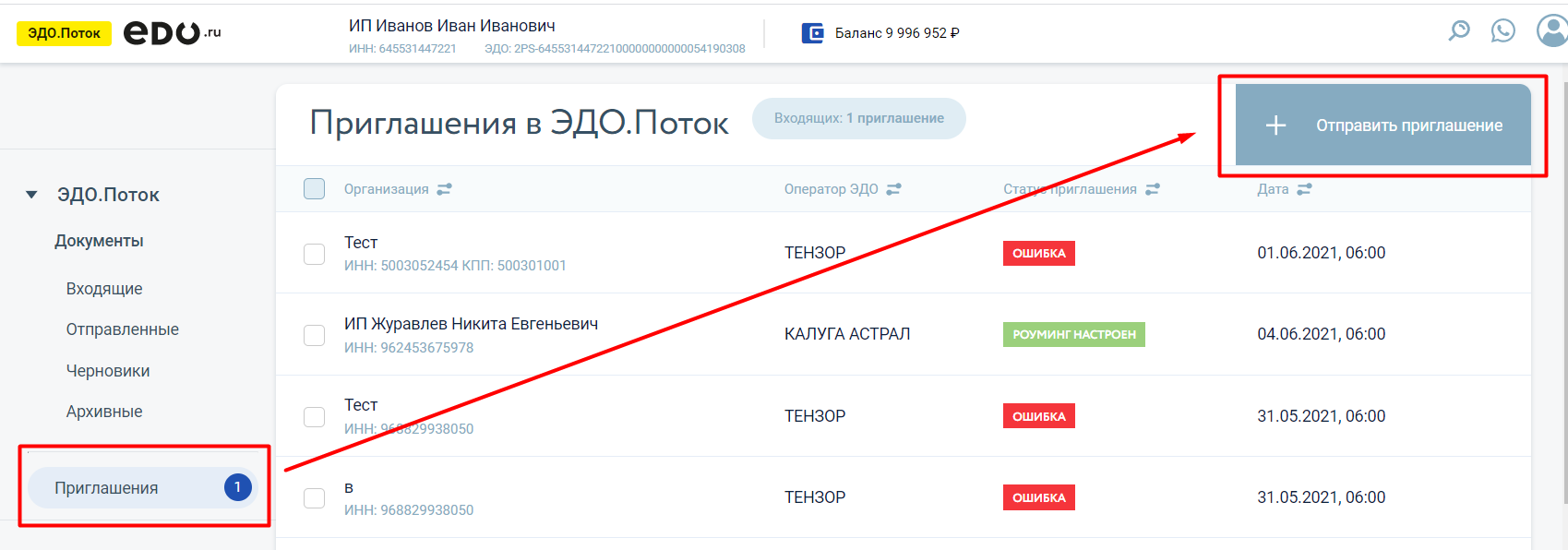
В открывшимся окне перейдите на вкладку «Роуминг», выберите оператора «СКБ Контур (Диадок)».
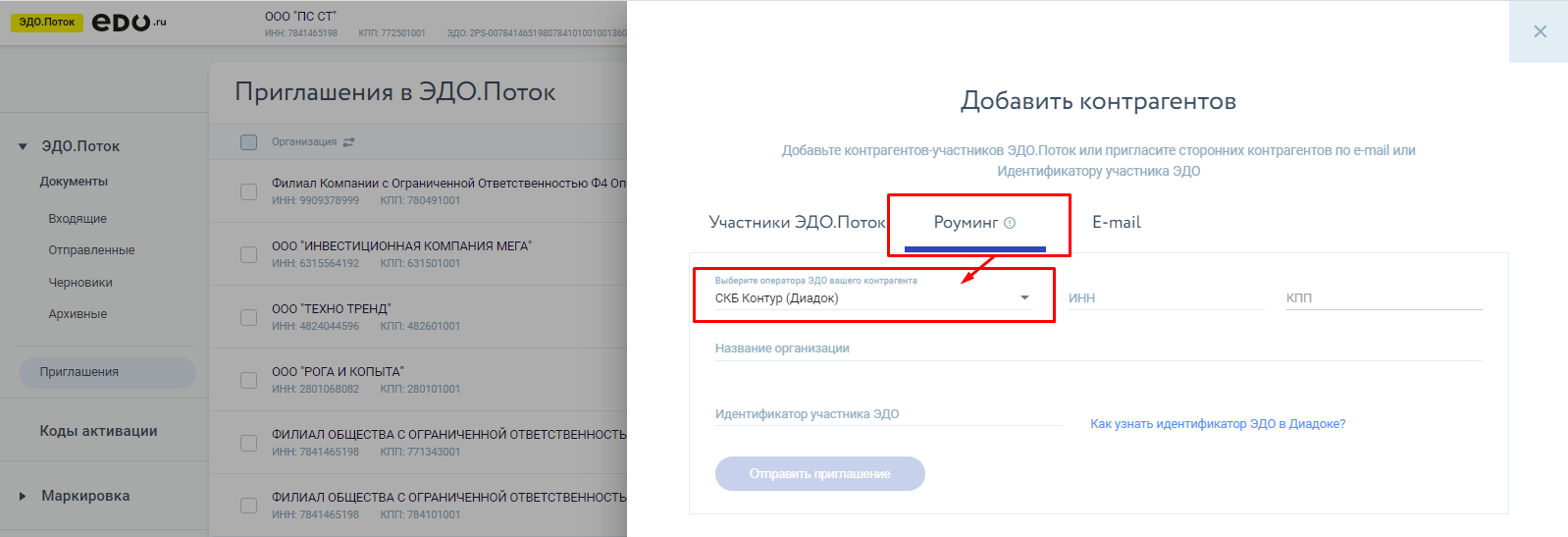
Укажите данные компании и ее идентификатор участника ЭДО в системе Диадок, далее отправьте приглашение контрагенту.
Как узнать идентификатор? Для поиска идентификатора Диадока вашему контрагенту нужно зайти в свой Личный кабинет Диадока. В правом верхнем углу окна нажмите на кнопку «Настройки и оплата», затем выберите пункт «Реквизиты организации».
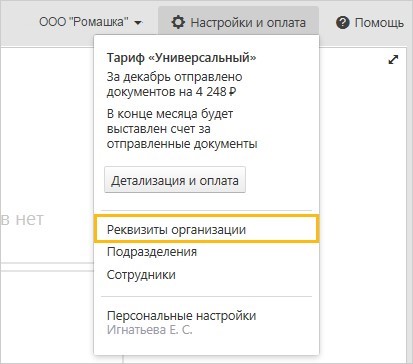
Откроется страница с реквизитами организации. Найдите пункт «Идентификатор участника ЭДО».
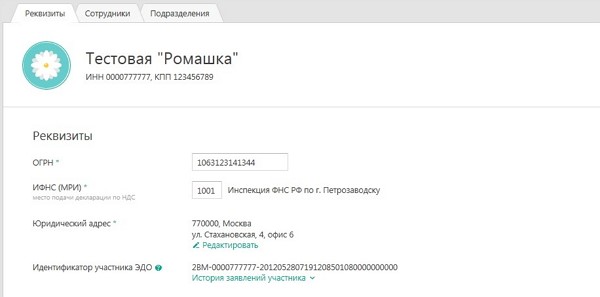
После того как вы отправите приглашение, информация о нем появится в разделе «Приглашения», статус настройки роуминга будет «Ожидается ответ».
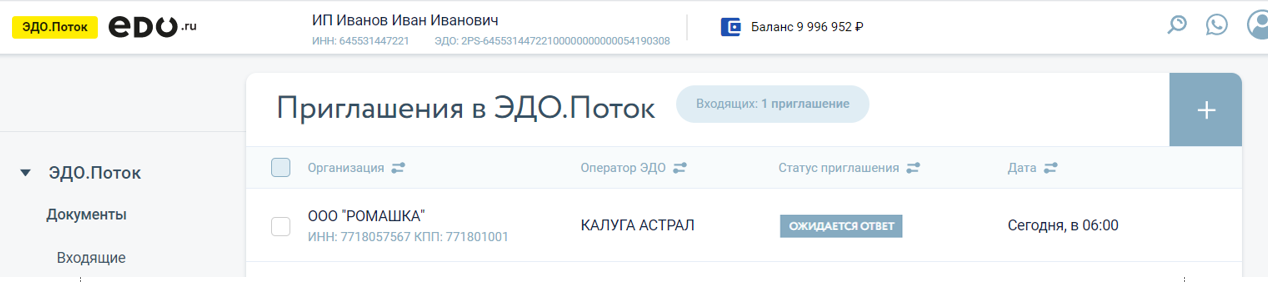
Когда ваш контрагент примет приглашение в роуминг, статус сменится на «Роуминг настроен» и вы сможете начать обмен документами.
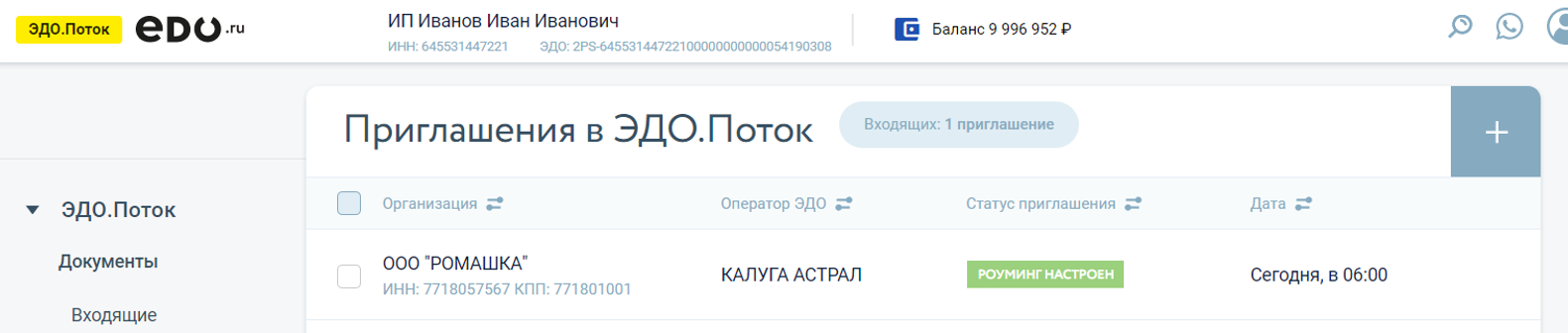
В некоторых частных случаях все-таки потребуется ручная настройка роуминга. Если при настройке роуминга статус настройки переходит в «Ошибка» и в описании ошибки указано «Manual request from the operator is required» или «Требуется запрос на роуминг от оператора», это означает, что с данным клиентом Диадока возможна только ручная настройка роуминга.
Как вручную настроить роуминг с клиентом Диадока?
Для настройки документооборота (роуминга) с клиентом, работающим в Диадоке, требуется разово отправить на почту edo@edo.ru ИНН-КПП вашего контрагента и скан “Письма о выборе оператора ЭДО”. Настройка роуминга может занять до 5 рабочих дней.
Пример письма:
Добрый день!
Компания ООО «Ромашка» ИНН 2585328760 КПП 189044031 просит настроить роуминг с контрагентами, работающими в Диадоке (Контуре):
- ООО «Василек» ИНН 9615434633 КПП:999901001
- ИП Иванов Иван Иванович ИНН 645531447221
Письмо о выборе оператора ЭДО во вложении.
Как установить партнерские отношения¶
Для того что бы две организации могли обмениваться документами, они
должны установить партнерские отношения в Диадоке.
Отправлять документы организации, с которой не установлены партнерские
отношения невозможно.
Для отражения сущности произвольной организации в Диадоке предназначен
объект Counteragent.
Как найти контрагента¶
Найти контрагента в Диадоке возможно с помощью поиска по ИНН/КПП. С
помощью компоненты можно реализовать несколько способов поиска
контрагента.
-
Поиск по ИНН/КПП в синхронном режиме, для этого можно использовать
метод GetCounteragentListByInnKppЯщикиКонтрагентов = Новый Массив; ИНН= СокрЛП(Контрагент.ИНН); КПП= СокрЛП(Контрагент.КПП); //Получаем список контрагентов с заданными ИНН/КПП CounteragentList = Organization.GetCounteragentListByInnKpp(ИНН, КПП); Для Ц = 0 по CounteragentList.count-1 Цикл ЯщикиКонтрагентов.Добавить(CounteragentList.GetItem(Ц)); КонецЦикла;
-
Поиск по списку ИНН, для получения результата в асинхронном режиме,
можно воспользоваться методом
GetCounteragentListByInnList
объектаOrganization//Получаем результат асинхронной операции по строке содержащей список ИНН CounteragentList= Organization.GetCounteragentListByInnList(СтрокаИНН); Если CounteragentList.IsCompleted Тогда РезультатЗапроса = CounteragentList.Result; Item = РезультатЗапроса.GetItem(0); Counteragent = Item.Counteragent; КонецЕсли;
Как установить партнерство¶
Для установления партнерства между организациями А и Б в Диадоке,
организация А должна отправить, а организация Б принять запрос на
установление партнерства.
Для отправки, принятия или отклонения запроса, а также для разрыва
партнерских отношений используются методы объекта
Counteragent:
-
AcquireCounteragent – отправка запроса и подтверждение входящего
запроса от контрагента.//Находим контрагента по ИНН/КПП CounteragentList = Organization.GetCounteragentListByInnKpp(ИНН, КПП); Counteragent = CounteragentList.GetItem(0); //Принимаем запрос или отправляем приглашение Counteragent.AcquireCounteragent("Приглашаем к партнерству"); //Или если у нас имеется ID контрагента, получаем его по ID Counteragent = Organization.GetCounteragentById(CounteragentId); Counteragent.AcquireCounteragent("Приглашаем к партнерству");
-
BreakWithCounteragent – отклонение запроса и разрыв существующего
партнерства.//Находим контрагента по ИНН/КПП CounteragentList = Organization.GetCounteragentListByInnKpp(ИНН, КПП); Counteragent = CounteragentList.GetItem(0); //Отклоняем запрос или разрываем взаимоотношения Counteragent.BreakWithCounteragent("Отказываем в партнерстве"); //Или если у нас имеется ID контрагента, получаем его по ID Counteragent = Organization.GetCounteragentById(CounteragentId); Counteragent.BreakWithCounteragent("Отказываем в партнерстве");
Для получения списка контрагентов в зависимости от статуса партнерства
предназначен метод
GetCounteragentListByStatus объекта
Organization.
Для получения объекта Counteragent по идентификатору
ящика организации используется метод
GetCounteragentById объекта
Organization.
Важно. Партнерство с контрагентом необходимо устанавливать для каждой
нашей организации.
Найдите своих контрагентов в Диадоке
Чтобы быстро начать обмен электронными документами в Диадоке, загрузите файл со списком ИНН контрагентов, узнайте, кто из них уже зарегистрирован в системе, и пригласите их.
К приглашению вы можете добавить комментарий или вложить информационное письмо о переходе на ЭДО. Также вы можете отправить приглашения массово — по всему списку зарегистрированных в Диадоке компаний.
Когда контрагент принимает приглашение, он автоматически попадает в список контрагентов в вашем личном кабинете Диадока. Это значит, что ему уже можно отправлять электронные документы. Уведомления на e-mail о получении нового приглашения, принятии вашего, новых входящих документах помогут вам оперативно их принимать и контролировать документооборот.
Вы можете отправить приглашение даже тем партнерам, которые еще не зарегистрированы в Диадоке. Они получат его, когда впервые войдут в систему.
Узнайте, кто искал в Диадоке вашу компанию. Значит, эти компании заинтересованы в ЭДО с вами, и теперь вы можете начать обмениваться с ними электронными документами.
Как начать обмениваться документами с контрагентами в Диадоке
Обмениваться документами можно с организациями, которые добавлены в список контрагентов и приняли приглашение на обмен (см. Настройка Диадока перед началом работы).
Массовая проверка контрагентов
Диадок позволяет проверить сразу несколько организаций, подключены ли они к сервису, а также отправить им приглашения. Для проверки необходимо подготовить файл Microsoft Excel со списком ИНН организаций (файл с расширением *.xls или *. xlsx).
Чтобы проверить список контрагентов на подключение, необходимо:
- На странице Контрагенты перейти в разделе Поиск и приглашение нажать на ссылку Загрузить файл со списком ИНН (рис. 1).

Рис. 1. Поиск и приглашение
- Выбрать заранее подготовленный файл со списком контрагентов и нажать кнопку Открыть.
- На открывшейся странице все организации могут отображаться в 3 группах (рис. 2):
- Работают в Диадоке. Организации, которые уже работают в Диадоке и увидят приглашение напрямую в сервисе.
- Имеют доступ в Диадок. Организации являются абонентами Контур.Экстерна и имеют доступ в Диадок, но еще не обменивались электронными документами. При отправке им приглашения организации увидят уведомления с приглашением в Контур.Экстерне.
- Не подключенные. Организации не подключены к Диадоку, не являются абонентами Контур.Экстерна.

Рис. 2. Группы контрагентов
Для отправки приглашений всем организациям в одной группе следует нажать на ссылку Пригласить всю группу (рис. 3).

Рис. 3. Приглашение всей группы
Группы контрагентов
Для организаций, у которых есть подразделения, Диадок позволяет разделить своих контрагентов по группам и указать, какой группе контрагентов в какие подразделения можно отправлять документы.
Как отправить приглашение в 1С ЭДО 8.3

Пригласить контрагента обмениваться ЭД (электронными документами) – не просто формальность, а вид обязательной процедуры, предусмотренной соглашением на электронный документооборот с контрагентами 1С. В этой статье мы рассмотрим ее нюансы, а также дадим пошаговую инструкцию по работе с приглашениями в бухгалтерской программе.
После регистрации в сервисе электронного документооборота участник получает идентификатор, используемый в дальнейшем для обмена с другими пользователями системы. Зная уникальный идентификатор контрагента, по его трем начальным символам можно определить оператора ЭДО, которым он пользуется (например: 2АЕ – Калуга Астрал, 2ВМ – СКБ Контур (Диадок), 2AL– Такском и т.д.).
Отправить приглашение в ЭДО можно любому контрагенту, независимо от того, услугами какого оператора он пользуется. Максимально простое взаимодействие доступно, если организации используют одного оператора электронного документооборота. Между операторами ЭДО с прямым роумингом действуют автоматически настроенные правила.
Если автоматический роуминг отсутствует, с некоторыми операторами можно настроить роуминг по заявлению (так называемый «ручной» роуминг, когда операторы обеих сторон-участниц обмена настраивают связь «вручную»). Каждый аккредитованный оператор обеспечивает доставку приглашения в адрес любого другого аккредитованного оператора, с кем заключена договоренность по обмену.
При этом статус настройки роуминга необходимо отслеживать вручную.
Технология ЭДО без роуминга с любым оператором
Можно ли организовать ЭДО с контрагентами без роуминга с любым оператором? Да, сегодня существуют технологии, которые позволяют организовать универсальный, независимый от операторов ЭДО сервис. Эксперты компании WiseAdvice, которая является официальным партнером фирмы «1С» и Контур, разработали технологию WA:ЭДО с прямой интеграцией с 1С-ЭДО и Контур.Диадок. В WA:ЭДО реализована автоматическая настройка роуминга со всеми операторами, а обмениваться документами можно в едином интерфейсе через Личный кабинет, 1С или электронную почту.
Еще к плюсам сервиса можно отнести:
- механизм автоприглашения;
- выгодную цену на исходящие – 7 руб. за комплект;
- автоматическое отображение информации о том, принял ли контрагент приглашение и настроен ли роуминг;
- глубокую интеграцию с 1С;
- маршруты согласования;
- автоподпись документов по заданным критериям.
Как пригласить контрагента в ЭДО 1С 8.3: пошаговая инструкция
Рассматриваемый пример выполнен в конфигурации «1С:Бухгалтерия 3.0» версии КОРП. Обратите внимание, если обмен документами настраивается по заявлению («ручной» роуминг), создание настроек и отправка приглашений в 1С не требуется: они появляются в системе автоматом, поскольку все процедуры выполняются сотрудниками технической поддержки.
- В «Администрирование-Настройки программы» кликнуть на «Обмен ЭД».
 Рис.1 Раздел обмена
Рис.1 Раздел обмена
- Здесь развернуть «Обмен с контрагентами». Откроется поле с несколькими флажками и ссылками, где нужно найти и кликнуть на ссылку «Настройки ЭДО».
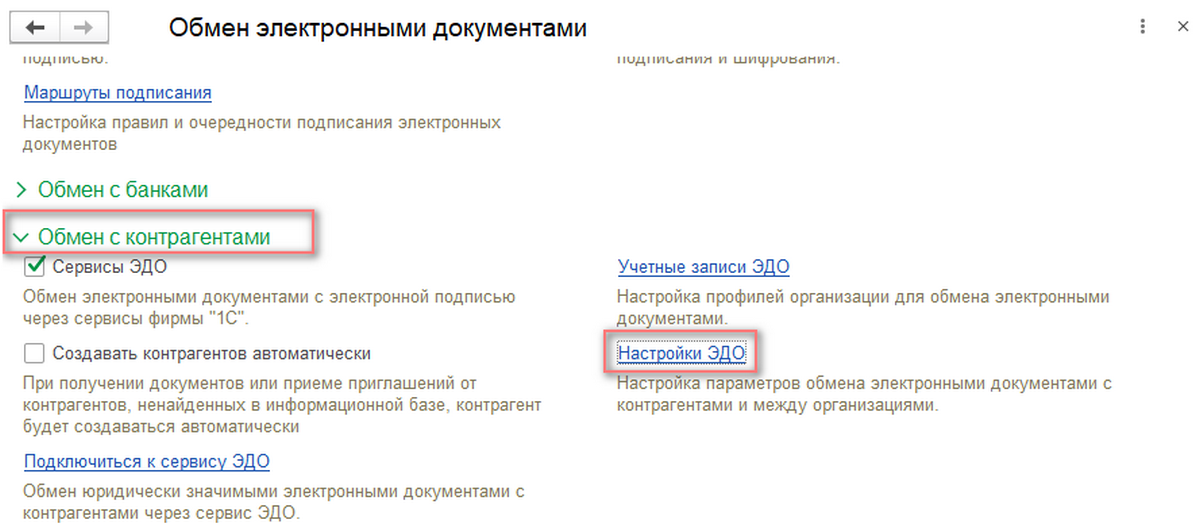 Рис.2 Переход к настройкам
Рис.2 Переход к настройкам
- Откроется список приглашений на закладке настроек отправок. В верхнем меню жмем «Создать».
 Рис.3 Создание новой отправки
Рис.3 Создание новой отправки
- Выбираем организацию/отправителя и контрагента/получателя, для которого настраивается использование ЭДО. Учетные записи установятся автоматом. Когда учетная запись в базе не найдена, доступна отправка по электронной почте. Следует снять галочки напротив тех документов учета, с которыми не планируется работать.
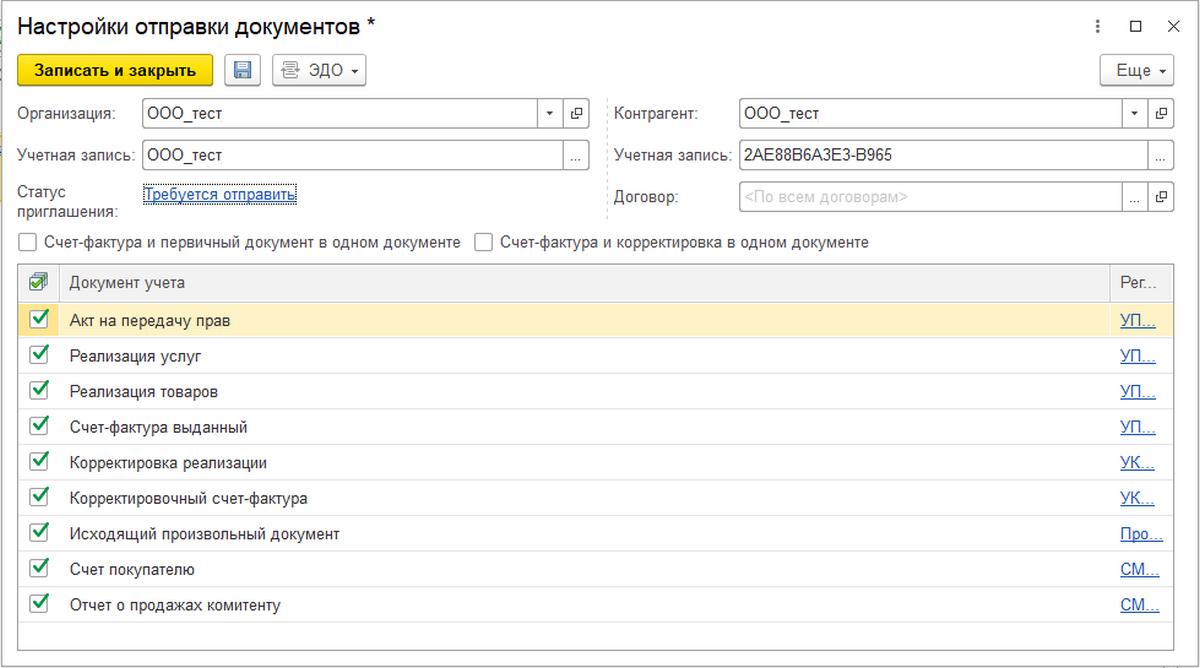 Рис.4 Настройка отправки
Рис.4 Настройка отправки
- Нажать на «Статус приглашения». Программа покажет диалоговое окно с предупреждением о необходимости записать документ. Ответить «Да».
 Рис.5 Запись изменений
Рис.5 Запись изменений
- В открывшемся окне отправки проверяем отображаемые данные, если нужно меняем текст, а когда все задано корректно, жмем «Отправить».
 Рис.6 Отправка приглашения
Рис.6 Отправка приглашения
- Получим оповещение об успешной отправке. В случае ошибок, появится информация о них и первичные рекомендации по решению проблемы.
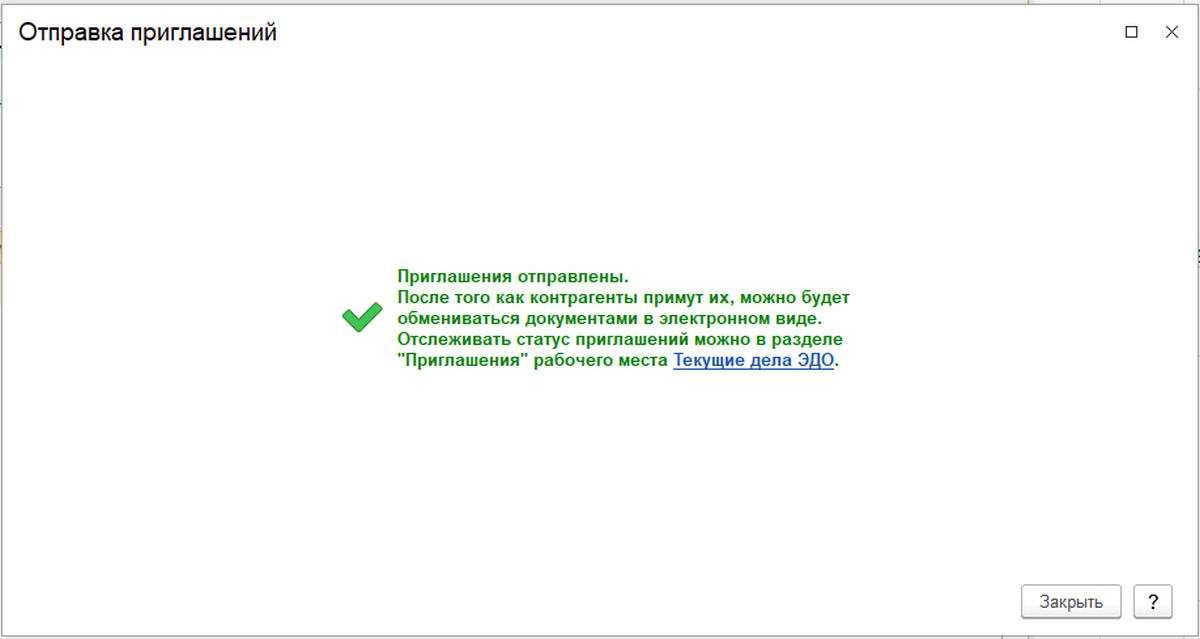 Рис.7 Завершение отправки
Рис.7 Завершение отправки
Отправленное приглашение содержит ссылки на необходимые инструкции для правильной настройки. После настраивания системы с другой стороны, электронные документы будут отправлены автоматически. Состояние отправленных приглашений можно отслеживать в одноименной папке в «Текущих делах».
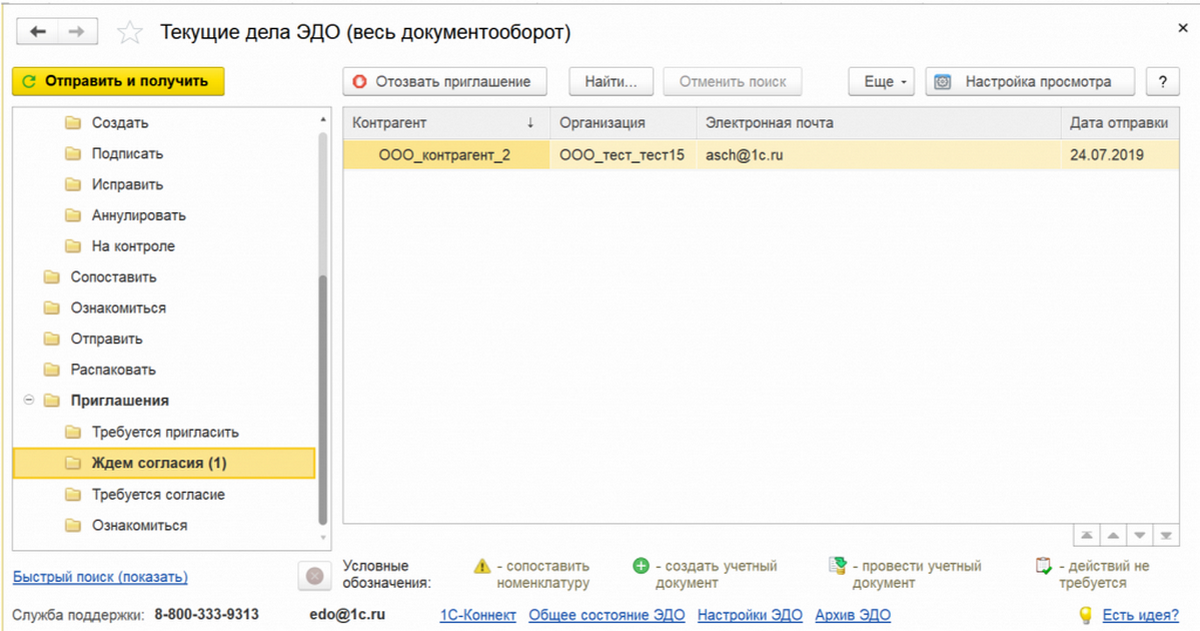 Рис.8 Рабочее место «Текущие дела»
Рис.8 Рабочее место «Текущие дела»
Как принять приглашение для начала обмена электронными документами?
- Открываем «Текущие…». Во многих конфигурациях данный раздел находится в «Сервисе». В нашем примере ссылка на него есть в меню «Продажи» и «Покупки».
- В каталоге «Приглашения» в левом меню выбираем подкаталог «Требуется согласие».
- Отбираем нужного контрагента из списка.
- Жмем «Принять».
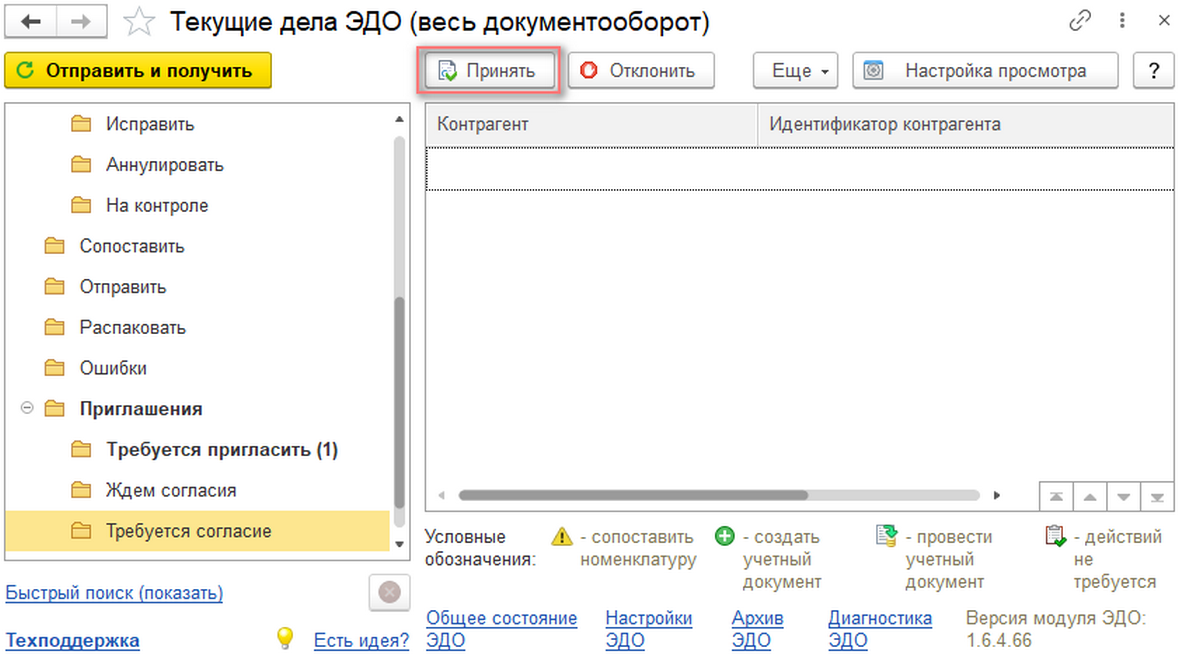 Рис.9 Принять приглашение
Рис.9 Принять приглашение
- Теперь электронный документооборот между организациями в 1С начнет работу автоматом.
- В некоторых случаях, например, когда приглашение получено ошибочно, его нужно просто отклонить. Для этого выделяем его в списке и жмем нужную кнопку.
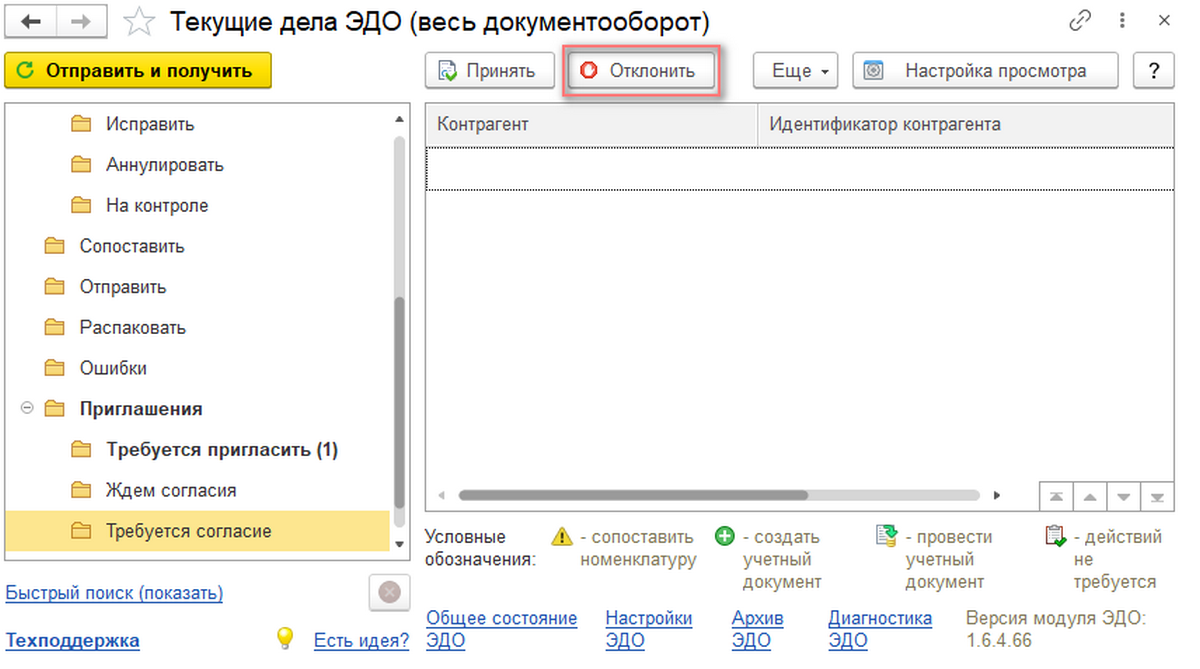 Рис.10 Отклонить приглашение
Рис.10 Отклонить приглашение
Как отозвать приглашение?
В системе доступен отзыв ожидающих подтверждения и принятых контрагентом приглашений ЭДО. Это действие можно выполнить в любой момент времени, пройдя следующие шаги:
- В «Текущих делах-Приглашения» выбрать отправленное или принятое сообщение, которое хотим отозвать.
- Открываем его форму.
- В нижней части формы жмем «Отозвать».
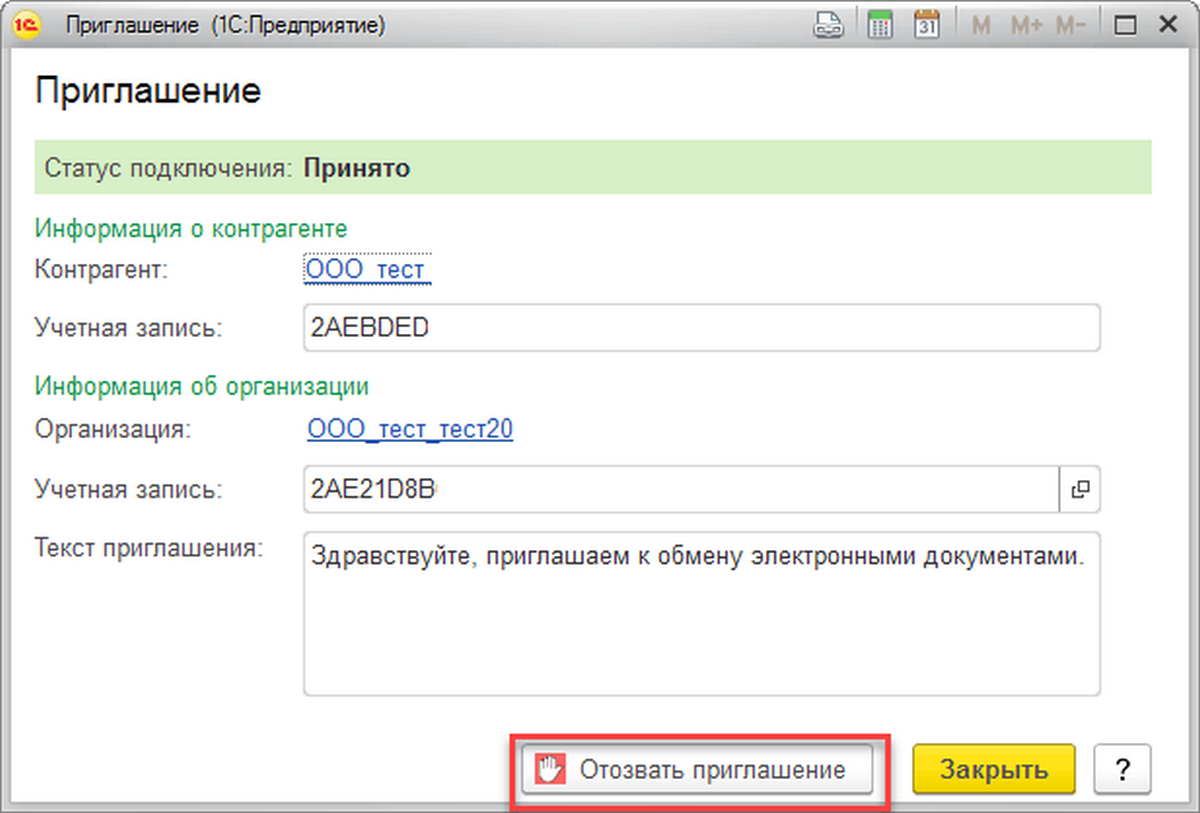 Рис.11 Отозвать приглашение
Рис.11 Отозвать приглашение
Обязательная процедура приглашения контрагентов к обмену не должна вызвать сложностей. Но напомним, что предприятия торговли сейчас имеют возможность обмениваться с контрагентами УПД, содержащим сведения о маркировке продукции, а значит, потребуется дополнительная настройка и интеграция с системой маркировки.
Наша компания специализируется на подключении к сервису электронного документооборота, поэтому, связавшись с нами любым удобным для вас способом, вы получите всестороннюю помощь в этом вопросе.
